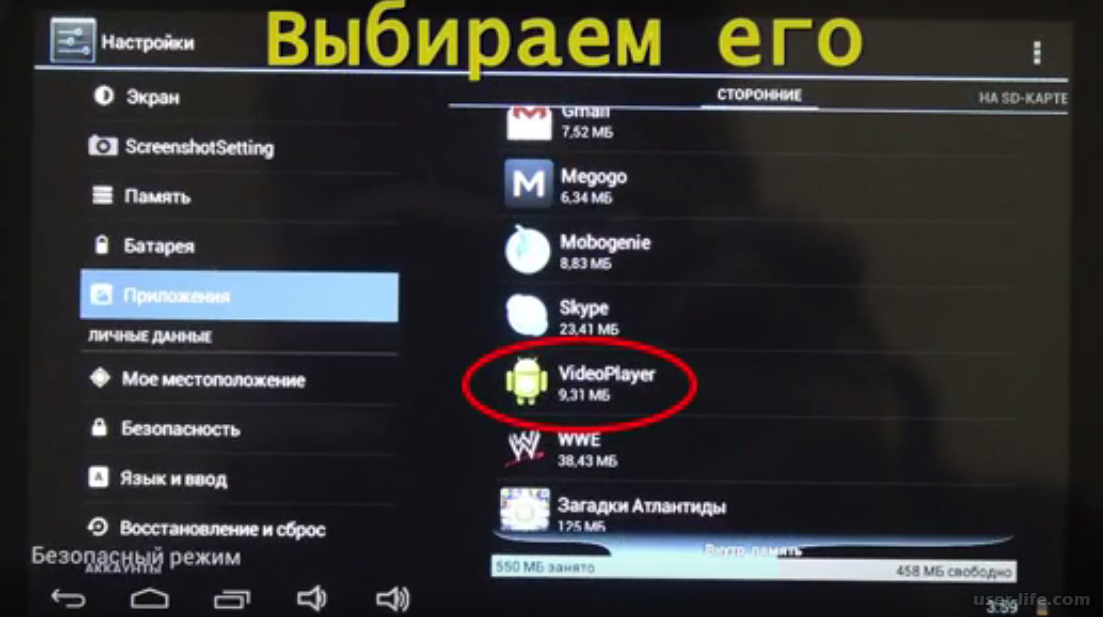Рекомендации по защите устройства
Полностью защититься от вредоносных программ довольно сложно, однако соблюдая следующие рекомендации можно свести риск заражения вирусами к минимуму:
- Откажитесь от загрузки файлов и приложений из неизвестных источников. Лучше использовать официальные магазины софта, например, Play Market.
- Периодически сканируйте телефон антивирусом.
- Не подключайте смартфон к незнакомым компьютерам или ноутбукам.
- Не посещайте сомнительные сайты.
А также рекомендуем активировать опцию защиты в Google Play. Делается это следующим образом:
- Открываем боковое меню, нажав по «трём полоскам» в левом верхнем углу экрана.
- Переходим в раздел «Play Защита».
- Нажимаем по значку шестерёнки в углу экрана.
- Переводим ползунки напротив двух пунктов.
![]()
Теперь каждая устанавливаемая программа будет предварительно проверяться системой, не позволяя загрузить на телефон вирусное приложение.
Как избежать проблем и сберечь систему
Не всегда антивирусные службы способны справиться с вредителем, поселившимся на Андроде. В случаях, когда не удаётся избавиться от проблемы после сканирования устройства, можно устранить угрозу самостоятельно.
Устранение вирусов с использованием root-прав
Обладатели рут-прав могут пользоваться более широкими возможностями, выполняя действия по удалению любых, даже системных файлов. Наличие прав администратора поможет устранить паразитов системы, но неумелое пользование напротив, повлечёт за собой сбои в системе. Кроме того, внесённые изменения могут вообще не дать устройству запуститься, ведь недаром по умолчанию разработчики ограничивают пользователя в данных возможностях. С правами суперпользователя можно удалять любые элементы, также и вирусы, используя файловый менеджер. Многие зловредные программы, имеющие формат «.apk» располагаются в системной папке system/app.
![]()
Как очистить планшет от вирусов в безопасном режиме
Если не получается избавиться от вирусной программы в обычном порядке, можно попробовать сделать это в безопасном режиме, поскольку в таком случае будут запущены только базовые функции системы без сторонних приложений. Обычно безопасный режим включается кнопкой питания, которая удерживается до появления соответствующей надписи, предполагающей переход устройства в данное состояние, после чего необходимо подтвердить действие. В безопасном режиме нужно просканировать систему антивирусом или удалить инфицированные файлы собственноручно, если вы имеете рут-права и уже знаете местонахождение источника проблем. Для возвращения к обычному состоянию девайс следует перезагрузить.
Как удалить вирус с планшета через ПК
Удалить вирус с Андроида через компьютер возможно, воспользовавшись антивирусником ПК или с помощью менеджера файлов для девайсов на базе Андроид. Если после диагностики защитником вылечить или устранить вирусное ПО не удалось, можно применить Android Commander. Запустив его на компьютере, можно получить доступ к информации девайса и выполнять с ними различные операции (перемещение, копирование, удаление и пр.), для максимально расширенного доступа понадобится получение рут-прав и активация отладки по USB («Параметры» — «Система» — «Параметры разработчика»). Далее необходимо выполнить следующие действия:
- Подключить устройство к ПК, как USB- накопитель;
- С рут-правами открыть менеджер Android Commander, в правой части окна которого будут отображены также системные элементы подключенного устройства;
- Найти исполняемый файл вируса и ликвидировать его. В этом может помочь копирование на ПК и сканирование антивирусом каждой папки в отдельности.
![]()
Крайние меры
Если испробованные методы не сработали, существуют гарантированные, но крайние способы, как избавиться от вирусного ПО на планшете или другом Андроид-устройстве:
- Возврат к заводским настройкам. Добраться до опции можно, используя системное меню, если вирусом не заблокирован доступ к системе, она находится в личных параметрах в разделе резервного копирования;
- Hard-reset (жёсткий сброс) через режим Recovery поможет, когда доступ к системным функциям заблокирован. Вход в данный режим осуществляется по-разному в зависимости от модели устройства (удерживание клавиши громкости или специальной кнопки). В меню Recovery следует выбрать опцию «wipe data/factory reset» или «factory reset»;
- Перепрошивка устройства. Способ предполагает переустановку системы Android по аналогии с Windows, для его осуществления нужны root-права.
Все эти методы позволяют девайсу вернуться в исходное состояние, как при его покупке, при этом вместе с вирусами будут удалены все пользовательские данные. Перед любой из процедур лучше скопировать важные данные на другой носитель.
![]()
Как сберечь систему от вредоносных программ
Соблюдая следующие рекомендации, можно избежать попадания вирусных программ на девайс в будущем:
- Установите антивирусное ПО на устройство;
- Периодически запускайте сканирование системы на вирусы;
- Обновляйте систему по мере выхода официальных обновлений;
- Скачивайте контент исключительно с проверенных ресурсов, при этом всё равно проверяя его на предмет инфицирования;
- Не качайте неофициальные прошивки и «крякнутые» приложения;
- Не подключайте девайс к другим подозрительным устройствам ни через Bluetooth, ни напрямую.
Всегда избавляйтесь от вирусов своевременно, пока вредители не нанесли устройству и вашему кошельку непоправимый ущерб, а лучше предупреждайте их появление, соблюдая необходимые меры безопасности, тогда риски, что паразиты смогут побеспокоить вас и ваш гаджет, будут сведены к минимуму.
Выхода особо нет
Google Play является основным и крупнейшим магазином приложений для устройств на базе ОС Android. Разумеется, существует немалое количество его альтернатив, тот же AppGallery за авторством китайской Huawei, но и там разработчики могут встретиться с ограничениями. Например, в апреле 2022 г. из AppGallery без объяснения причин исчезли приложения российских санкционных банков, хотя власти КНР официально не подключались к антироссийским санкциям.
Модуль «Управление уязвимостями» на платформе Security Vision: как выявить и устранить уязвимости в своей ИТ-инфраструктуре
Безопасность
![]()
Отечественных широко известных магазинов приложений на 6 мая 2022 г. в России не существовало, хотя у «Яндекса» есть опыт по запуску такого сервиса. Его проект под названием «Яндекс.Store» заработал в октябре 2012 г., но был закрыт в конце августа 2020 г., просуществовав менее восьми лет.
Слоган «Не будь злом», которому Google следовала в начале XXI века, давно остался в прошлом
В марте и апреле 2022 г. российские власти призывали отечественных разработчиков к созданию государственного магазина приложений, не зависящего от иностранных компаний. В качестве претендентов на разработку такого проекта были названы холдинг VK и «Яндекс». На момент публикации материала никто так и не запустил свой каталог.
Видя всю безысходность положения российских разработчиков, Google предложила им остаться в каталоге Play. Но загружать и обновлять свои приложения они смогут только после перехода на полностью бесплатную модель распространения ПО.
Плюсы и минусы антивирусов
Рассмотрим основные преимущества и недостатки антивирусов, установленных на устройствах Андроид.
Плюсы:
- Защита от вирусов при скачивании файлов.
- Блокировка вредоносных сайтов.
- Дополнительный функционал, такой как: АнтиВор, АнтиСпам, AppLock, менеджер автозапуска, а так же наличие в некоторых версиях возможности очистки, ускорения, экономии заряда и др.
Минусы:
- Для безопасности устройства любой антивирус должен всегда находиться в запущенном состоянии, из-за чего он будет занимать некоторую вычислительную мощность(ОЗУ).
- Как правило, все антивирусники для андроида являются условно бесплатными, а для полного функционала необходимо приобрести Pro версию.
- Периодически все антивирусы реагируют на нормальные приложения из Плей Маркета как на вредоносные.
Устанавливать антивирус на свой Android или нет, зависит только от вас, но мы можем с уверенностью сказать, что установив хороший антивирусник на свой смартфон или планшет — хуже вы ему точно не сделаете.
Нет времени читать? Тогда рекомендуем посмотреть этот видеообзор лучших антивирусов для Android.
Большие данные и Hadoop
![]()
Изображение: TechCrunch
Десятки лет онлайн-активности и огромный поток информации из интернета вещей и мобильных устройств привели к возникновению большого количества данных, которые могут представлять особую ценность для компаний.
В 2011 году появился фреймворк с открытым исходным кодом Apache Hadoop. Он умеет управлять и обрабатывать крупные массивы данных на нескольких компьютерах одновременно. С помощью Hadoop такие крупные компании, как Danske Bank, смогли проанализировать большой объем данных о транзакциях за 150 лет существования банка.
Компании и частные консультанты используют большие данные и глубокий анализ для определения трендов рынка и клиентских предпочтений. Эта технология используется даже в больницах — анализ данных помогает выяснить шаблоны риска и на основе полученных данных скорректировать методы ухода за пациентами.
Классификация разработчиков
Когда люди говорят, что программисты много зарабатывают, они чаще всего подразумевают сеньоров. Давайте разберёмся, какие уровни IT-специалистов существуют и чем разнятся.
17.1 Стажёр
Стажёр — это вчерашний студент, который набивает шишки на практике. Обычно это низкооплачиваемые сотрудники, которых компания нанимает специально, чтобы взрастить нужного специалиста.
Стажировка может быть как оплачиваемой, так и неоплачиваемой: всё зависит от договорённости с нанимателем. Продолжительность стажировки оговаривается индивидуально. Чаще к стажёру приставляют ментора от компании.
17.2 Junior разработчик
Как правило, чтобы стать Джуниор программистом, достаточно освоить синтаксис языка, простые задачи решать самостоятельно, а сложные — заручившись помощью более опытного коллеги. Младший разработчик постоянно учится, совершенствует свои навыки. Его код нуждается в постоянном ревью.
17.3 Middle разработчик
У такого программиста уже есть опыт в разработке, он самостоятельно выполняет сложные задачи, но по-прежнему нуждается в ком-то, кто направит. Чаще стек технологий Мидла ограничен необходимым базисом. Нередко он знает, как выполнить поставленный таск, но не до конца понимает, как его решение интегрируется в готовый проект.
17.4 Senior разработчик
Сеньор, или старший разработчик, уже обладает широким кругозором, знает несколько языков программирования и технологий, способен с нуля создать архитектуру проекта с учётом его будущего развития. Senior программисты продолжают совершенствовать навыки, но при этом способны генерировать собственные идеи и делиться ими с командой.
Переход между перечисленными уровнями требует не столько времени, сколько усердия со стороны самого разработчика.
Акселерометр
![]()
Фото: Tumblr
Акселерометр представляет собой крошечный чип внутри мобильного телефона или планшета, который поворачивает изображение на экране нужным образом. Но это не единственный случай использования этой технологии. Прежде всего, она как бы подключает устройство к окружающему миру и определяет, под каким углом оно находится. Акселерометры внутри планшета могут определить, что устройство падает, и отключить его жесткий диск до приземления, чтобы защитить его от повреждений.
Акселерометры также используются в GPS-системе: они позволяют определить, движется ли пользователь в правильном направлении. Разработчики игр используют эти крохотные устройства, чтобы игрок мог управлять своим персонажем, наклоняя телефон, планшет или геймпад (в частности, эта технология применяется в гоночных симуляторах). Кроме того, они есть и в носимых устройствах. Фитнес-браслеты и гаджеты для отслеживания состояния здоровья используют акселерометры для подсчета количества шагов, быстроты движения, и для того, чтобы определить, не упал ли владелец устройства.
Почему компьютерные программы — объекты авторского права
С последней четверти XX века в мире наиболее распространена охрана компьютерных программ с помощью авторского права. В Договоре ВОИС по авторскому праву закреплено, что компьютерные программы охраняются, как литературные произведения, а Соглашение ТРИПС уточняет, что в этом режиме охраняется как исходный текст, так и объектный код компьютерной программы.
Россия участвует во всех основных международных соглашениях по авторскому праву. Российский законодатель использует при этом старомодный термин «программа для ЭВМ», а в договорной и судебной практике распространено понятие «программное обеспечение».
Почему для охраны компьютерных программ выбрали авторское право?
Когда в 1940–1950 годах прошлого века появились первые ЭВМ, понятия «программное обеспечение» и «аппаратное обеспечение» были тесно связаны, а владельцами программ являлись крупные производители этих машин. Они использовали средства патентной охраны, а также режим коммерческой тайны для полного контроля над новым изобретением.
Однако с развитием компьютерной техники стало ясно, что программы для ЭВМ нельзя охранять с помощью патентного права, поскольку в основном они не отвечают критериям патентоспособности: новизне и неочевидности.
Новизна подразумевает, что изобретение нигде в мире ранее не было известно, неочевидность означает, что специалист не может вывести формулу изобретения, пользуясь известными данными.
Кроме того, распространение и использование компьютерных программ постепенно становилось массовым — это тоже повлияло на выбор оптимального варианта правовой охраны.
В начале 1970-х годов Всемирная организация интеллектуальной собственности (ВОИС) выдвинула предложение создать для компьютерных программ специальную охрану, как для особого интеллектуального продукта, а к 1983 году подготовила проект международного договора.
По договору охрана компьютерных программ сочетала в себе черты авторского и патентного права. Но это предложение не нашло поддержки у развитых стран. Те крупные корпорации, которые стали монополистами на рынке программного обеспечения, посчитали правовой режим авторского права наиболее выгодным для себя.
К этому времени США уже начали охранять компьютерные программы в рамках Закона об авторском праве 1976 года, а в 1980 году его дополнили специальным упоминанием компьютерных программ. С этого времени ведущие страны мира (Великобритания, Франция, Япония) тоже начали дополнять своё законодательство об авторском праве положениями о защите программного обеспечения.
Есть несколько причин, почему компьютерные программы лучше охранять с помощью авторского права:
- Компьютерные программы отвечают критериям охраноспособности произведения: они выражаются в объективной форме, доступной для человеческого восприятия, и носят творческий характер.
- Правовая охрана произведений не требует соблюдения формальностей, то есть правообладателю не нужно проходить дорогостоящую и длительную процедуру патентования — права на компьютерную программу возникают с момента её создания.
- Поскольку патент получать не нужно, не появляется проблем с оформлением прав на программу за рубежом: они возникают у компаний и авторов-программистов на основании международных соглашений в области авторского права. В эпоху интернета и повсеместного использования программных продуктов этот аргумент становится решающим.
Но не всё так гладко с применением норм авторского права. Хотя оно и позволяет решить основные проблемы правовой охраны, спорными остаются важные для программистов и пользователей вопросы:
- Какие именно структурные компоненты программы охраняются авторским правом?
- Как защитить те компоненты, которые не попадают под авторско-правовую охрану?
- Что может использовать разработчик ПО из уже существующих решений для создания новых программ?
Компьютерная программа состоит из нескольких структурных компонентов, которые имеют разный статус с точки зрения права.
Так нужны ли антивирусы Андроиду?
Как показал эксперимент, некоторые антивирусные программы могут предупреждать даже о нежелательной рекламе в сканируемых приложениях.
Google сканер в первую очередь необходим для оповещения о потенциально вредоносном программном обеспечении, однако, антивирусы также оповещают о нежелательных приложениях в дополнение к действительно опасным, что еще больше защищает пользователей.
Еще одним важным аспектом является наличие потенциальной опасности, исходящей от других пользователей смартфонов Android. При рассмотрении различных защитных программ в сервисе Play Store можно отметить, что среди них не так уж много именно антивирусных компонентов.
Как удалить вирус с Андроида на телефоне
Вредоносное оповещение
Конечно, любой пользователь может и сам справиться с удалением вирусных программ и приложений, однако, если эти вирусы очень сильные, то без сторонней помощи специалистов тут не обойтись.
Ниже представлены несколько вариантов, как с подобными угрозами могут справиться обычные пользователи.
Если же ваш девайс все-таки заражен Android вирусом, вы можете столкнуться с рядом проблем:
Потеря важной информации.Эти самые вредоносные программы имеют свойство собирать личные данные пользователей, их кредитные карты, почту и тому подобную информацию, предоставляя ее мошенникам;
Потеря денег. Большинство Android вирусов делают такую подлость, как отсылка сообщений на премиум номера или подписка пользователей на премиум сервисы
Это может привести к существенной потере денег и потянуть за собой ряд других проблем.
Проникновение вредоносного программного обеспечения. Android «болячка» в состоянии захватить ваше устройство и заразить его еще более мощным вирусом. Он также вызывает раздражительную рекламу, всплывающие текстовые сообщения, и фальсифицированные, якобы из полиции, уведомления.
Проблемы, связанные с производительностью. В данном случае заметны ухудшения в работе девайса, например, внезапное замедление системы.
Если вы подозреваете, что ваше устройство Android было атаковано, мы настоятельно рекомендуем вам просканировать его с помощью проверенных антивирусных программ для планшетов и смартфонов.
Мощные антивирусы, способные обнаружить вредоносные файлы и другие опасные составляющие, помогут вам защитить устройство от злоумышленников.
Иногда вирусы могут заблокировать программное обеспечение, по причине избегания своего удаления. Тогда в таком случае, вам необходимо перезапустить ваш Android девайс в безопасном режиме.
Перед началом операции с Android antivirus:
1Удерживайте кнопку питания несколько секунд, пока не появится список меню. Выберите «выключить»
2Если же вы видите окно с текстом перезагрузить ваш Android в «Безопасном режиме», выберите «OK». Выберите «выключить»
Это может не сработать, поэтому просто выключите ваш девайс и включите его заново.
Когда он включится, попробуйте нажать и задержать кнопку «меню», а далее – «уменьшение громкости» или «увеличение громкости» (на разных моделях телефонов и планшетов действует по-разному) вместе, чтобы зайти в «безопасный режим».
Вы также можете попробовать выполнить удаление Android вируса вручную, просто удалив само вредоносное приложение.
Однако, вам стоит быть очень осторожными, пытаясь сделать это, так как вы можете удалить нужные и полезные файлы и приложения.
Если же вы уверены в себе, тогда для ручного удаления Android вируса, пожалуйста, следуйте этим действиям:
- Перезапускаем наше устройство в безопасном режиме с помощью советов, данных выше.
- В «безопасном режиме» заходим в «Настройки», где нажимаем на «приложения»или же «менеджер приложений» (в зависимости от модели вашего телефона/планшета, эти данные могут различаться).
- Находим все вредоносные приложения и удаляем их.
Мы также рекомендуем выключить опцию, которая позволяет установку приложений, что принадлежат к неизвестным ресурсам. Для этого, зайдите в Настройки -> Безопасность. Там выключите эту опцию.
Но может быть и так, что ничто не помогает вам удалить Android угрозу с вашего телефона или планшета.
В таком случае вам следует сбросить все настройки до заводских. Для этого выполните следующее:
- Нажмите на иконку«настройки» на вашем устройстве. Вы можете найти это среди других приложений.
- Выберите «конфиденциальность» (или«персональность») и «сброс к заводским настройкам» (это может звучать также, «заводский сброс данных»,» резервное копирование & обновление», и т.д.). Лучше было бы выбрать «восстановить мои данные», чтобы предотвратить их потерю.
- Нажмите «обновить устройство» для удаления Android «болячки» и другие хранилища на вашем устройстве.
Удаление мобильных вирусов через компьютер
Подключение смартфона или другого android-устройства к ПК позволяет расширить функционал антивируса и дать пользователю больше возможностей. Это может быть опасно, если установленное на компьютере ПО не производит мониторинг на вредоносные файлы в реальном времени. То есть ПК тоже может заразиться.
Почему удобнее удалять вирус через компьютер:
- расширенный функционал антивируса;
- более широкий доступ к файловой системе андроида;
- возможность проверки более мощными и надёжными инструментами.
Используем антивирус на компьютере
Наиболее эффективным и относительно лёгким для компьютера является Avast. Он достаточно быстро справляется с задачей и позволяет даже в бесплатном режиме защищать устройство от вредоносных файлов.
Чтобы проверить устройство через ПК, необходимо:
- подключить его через USB-кабель и дождаться, пока хранилище отразится в папке «Мой компьютер»;
- нажать на него правой кнопкой мыши и выбрать «Проверить с помощью Avast» в выпавшем меню;
- антивирус сам произведёт необходимые операции и скажет, есть ли на устройстве вирусы;
- если вредоносные файлы обнаружатся, программа предложит несколько действий на выбор — удаление, карантин или бездействие.
Все антивирусы для ПК действуют по одной и той же схеме, поэтому инструкция подойдёт для любой современной программы.
Удаляем через Android Commander
Android Commander — это специальная программа для компьютера, которая позволяет представить файловое содержимое устройства в более понятном и удобном виде. С помощью неё можно быстро избавиться от вредоносных вирусных приложений.
Порядок действий:
В настройках необходимо включить отладку. Для этого нужно перейти в раздел «Параметры разработчика» по пути «Параметры»-«Система» и поставить галочку в соответствующей графе.
![]()
- Далее подключите устройство к ПК через USB-кабель и запустите Android Commander с правами администратора (можно щёлкнуть правой кнопкой мыши по ярлыку и выбрать нужный пункт).
- В правой части окна программы указаны все каталоги с файлами, которые есть на операционной системе. Каждую подозрительную папку можно просканировать антивирусом. Найденные вирусы удаляются вручную.
![]()
Что нужно предпринять что бы обезопасить себя от вирусов:
Для того что бы ваше устройство функционировало без лишних проблем, необходимо придерживаться трёх простых правил:
1. Своевременное обновление программного обеспечения на вашем устройстве. Как это сделать расписано тут.
2. Скачайте и установите антивирус,подойдёт Dr. Web, Kaspersky, Avast, AVG или ESET.
3. Не посещайте потенциально опасные сайты и ни в коем случае не скачивайте с них подозрительные файлы.
В крайнем случае когда зараженному устройству не помогают даже антивирусы, стоит отнести ваше устройство специалистам. А если на вашем телефоне нет важных данных то попробуйте сделать сброс до заводских настроек.
![]()
Всемирная сеть
Фото: Ambito
Многие технологии из этого списка неотрывно связаны с сетью, так что нельзя не упомянуть, какую революцию он произвел в свое время
Благодаря ей образовательные учреждения, организации, компании и, самое важное, простые люди получили мгновенный доступ к огромному количеству информации. Сама концепция «интернета» старше сети — она была придумана в 1989 году британским ученым Тимом Бернерсом-Ли, работавшим тогда в Европейском центре ядерных исследований (CERN)
Он представил три основные технологии сети: HTML, URI (или URL) и HTTP.
Технология всемирной сети была придумана в 1990 году, но ее сервера заработали за пределами CERN только в январе 1991. С тех пор началось медленное, но верное распространение интернета. Когда домашние компьютеры стали привычным явлением, всего за семь лет этой технологией начала пользоваться четверть жителей США. В 2000-х интернет распространился и в России. Клиенты требовали большей скорости, затем появился мобильный интернет, и вскоре Всемирная сеть сделала наш мир таким, каким мы видим его в наши дни. А в 2011 ООН включила право на доступ к интернету в список гражданских прав человека.
Что делать, если вирус не удаляется
Если вышеописанные операции ни к чему не привели — вредоносная программа по-прежнему дает о себе знать, а также если операционная система после очистки перестала нормально функционировать, придется прибегнуть к одной из радикальных мер:
- сбросу с восстановлением заводских настроек через системное меню;
- hard reset через меню Recovery;
- перепрошивке аппарата.
Любой из этих способов приведет устройство к состоянию как после покупки — на нем не останется никаких пользовательских программ, личных настроек, файлов и другой информации (данных об SMS, звонках и т. п.). Также будет удалена ваша учетная запись Google. Поэтому если есть возможность, перенесите телефонную книгу на SIM-карту и скопируйте платные приложения и другие ценные объекты на внешние носители. Желательно сделать это вручную — без использования специальных программ, чтобы случайно не скопировать вирус. После этого приступайте к «лечению».
Восстанавливаем заводские настройки через системное меню
Этот вариант самый простой. Им можно воспользоваться тогда, когда функции операционной системы и сам аппарат не заблокированы.
Зайдите в приложение «Параметры», откройте раздел «Личные» — «Резервное копирование» и выберите «Сброс с восстановлением заводских настроек».
![]()
Hard reset через Recovery-меню
«Жесткий» сброс настроек поможет справиться со зловредом, если он не удаляется ни одним из перечисленных способов или заблокировал вход в систему. К нашей радости, доступ к меню Recovery (восстановления системы) при этом сохраняется.
Вход в Recovery на разных телефонах и планшетах осуществляется по-своему. На одних для этого нужно удерживать при включении клавишу «Громкость+», на других — «Громкость-«, на третьих — нажать специальную утопленную кнопку и т. д. Точная информация содержится в инструкции к аппарату.
В меню Recovery выбираем опцию «wipe data/factory reset» либо просто «factory reset».
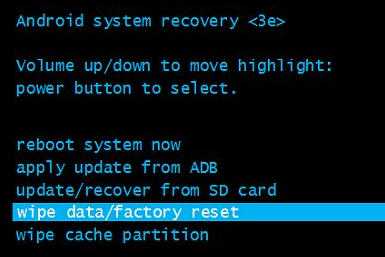 Перепрошивка
Перепрошивка
Перепрошивка — это по сути переустановка ОС Андроид, такая же крайняя мера, как переустановка Windows на компьютере. К ней прибегают в исключительных случаях, например, когда некий китайский вирус внедрен непосредственно в прошивку и обитает на устройстве с момента его «рождения». Одним их таких вредоносов является шпионская программа android spy 128 origin.
Для перепрошивки телефона или планшета потребуются root-права, дистрибутив (сама прошивка), программа инсталляции, компьютер с USB-кабелем или SD-карта. Помните, что для каждой модели гаджета выпускаются свои, индивидуальные версии прошивок. Вместе с ними обычно находятся и инструкции по установке.
Геномика, CRISPR
![]()
Фото: ShutterStock
Самая малоизученная революционная технология из этого списка — это система генной модификации CRISPR. Появление методов редактирования гена в 1980-х годах позволила ученым вносить изменения в ДНК некоторых организмов. Раньше это был длительный, медленный и дорогостоящий процесс. Благодаря CRISPR исследователи совершили прорыв в генной инженерии — теперь процесс стал быстрее, проще и перестал расходовать столько денег.
По словам исследователя Джеймса Хабера, « стала доступнее, и сейчас ей пользуются все. Мы произвели революцию». Ученые модифицируют гены зерновых, чтобы получать лучший урожай, создают лекарства против опасных болезней и многое другое. Количество патентов, использующих эту технологию, и компаний, инвестирующих в этой области, стремительно возросло.
Примечание редактора: 29 мая ученые из США обнаружили, что метод редактирования генома CRISPR-Cas9 может привести к сотням непреднамеренных мутаций, а популярные алгоритмы по предсказанию влияния CRISPR на организм выдают ошибочные результаты.
Квалифицирующие признаки
Распространение вредоносной компьютерной программы на электронном или бумажном носителе информации.
Ущерб, нанесенный в результате попадания вредоносного кода на пользовательскую ЭВМ.
Проблемы квалификации
![]() Сложность установления причастности конкретного лица к изготовлению/сознательному распространению вредоносной программы.
Сложность установления причастности конкретного лица к изготовлению/сознательному распространению вредоносной программы.
Отграничение создания, использования и распространения вредоносных программ от смежных преступлений.
Преступления, описываемые в статье 273 УК РФ, следует отличать от указанных:
- в ст. 272 (охрана сведений, хранимых с помощью ЭВМ – правонарушитель умышленно проникает в запрещенную для обозрения зону, используя имеющие знания или доступное программное обеспечение);
- в ст. 274 (нарушение правил эксплуатации ЭВМ – правонарушитель в силу безответственного отношения к обязанностям игнорирует правила пользования устройством).
Как проверить телефон на вирусы через компьютер
Установить «Доктор Веб» можно не только на мобильный телефон, но и на компьютер. Оба варианта хороши по-отдельности, но для комплексной проверки мы бы рекомендовали скачать лечащую утилиту Cureit.
Программа Dr Web Cureit проверит телефон на вирусы через компьютер. В состав настольной версии антивируса входят актуальные обновления вирусных баз. Утилита бесплатна, регистрация не нужна, установка ключей не требуется. В этом огромное достоинство Cureit в сравнении с другими антивирусами.
Видео инструкция:
Для проверки на телефона вирусы через компьютер нужно выполнить следующие действия:
- Присоедините карту памяти телефона к компьютеру
- Запустите антивирус Dr Web Cureit на ПК
- Укажите карту памяти телефона в списке дисков для сканирования
- Запустите поиск
- Удалите найденные угрозы и вирусы
К сожалению, при подобном сканировании вы не сможете указать внутреннюю память телефона для проверки. С этой задачей справится только мобильный антивирус, установленный на мобильное устройство.
Скачайте один их трех лучших мобильных антивирусов:
Разновидности современных мобильных вирусов
На сегодняшний день насчитывается огромное количество различных вирусов, каждый из которых предназначен для получения определённой информации. Предлагаем рассмотреть их разновидности более подробно, воспользовавшись представленным ниже списком:
- Подделки. Такой тип угрозы маскируется под обычным приложением, в роли которого чаще всего выступает социальная сеть или мессенджер. Ничего не подозревающий пользователь загружает и устанавливает опасную программу на свой смартфон. До момента запуска ничего не происходит, а вот после него система начинает собирать заложенную в коде информацию. Это могут быть данные банковских карт, фотографии, текстовые файлы или сохранённые пароли.
- Трояны. Это одна из самых опасных форм мобильных вирусов, практически никак себя не выдающая. Специальный код встраивается в часто используемые программы, а после собирает необходимую информацию и передаёт её злоумышленникам. Эта угроза способна перехватывать нажатия на виртуальную клавиатуру, пароль от Wi-Fi и данные аккаунтов.
- Рекламный вирус. Подобная угроза является самой безобидной, так как не наносит устройству совершенно никакого вреда. Однако постоянные рекламные баннеры могут замедлять телефон, что приводит к некомфортной работе.
При желании можно выделить специальные подкатегории, но для общего ознакомления приведённой информации будет достаточно.
Мультифакторная аутентификация
![]()
Фото: ShutterStock
В наше время безопасность обрела большую важность, чем когда-либо. Сложного пароля недостаточно — нужно использовать мультифакторную аутентификацию (MFA), которая запрашивает у пользователя разную информацию, прежде чем открыть ему доступ к аккаунту
Такая аутентификация снижает риск того, что ваш аккаунт попадет в руки злоумышленников. Нельзя сказать, что эта технология дает абсолютную защиту, но ее используют многие известные компании, например, , , и Apple. Один из самых распространенных видов мультифакторной аутентификации — это отправка проверочного кода на телефон пользователя после ввода пароля. Даже если хакеру удастся подобрать пароль, он не сможет войти в аккаунт без доступа к телефону его владельца.
Многие стартапы используют MFA в своих приложениях. В последнее время набирают популярность биометрические меры защиты, так что когда мультифакторная аутентификация станет нормой, при попытках залогиниться, возможно, вы будете предоставлять свои биометрические данные.
Avira Antivirus
![]()
Avira Antivirus — обладает такими основными функциями, как сканирование, защита в реальном времени и возможность сканирования внешнего накопителя. Существуют опции защиты от краж, параметры конфиденциальности, черные списки и режим администратора. Это более «тяжелое» антивирусное приложение, но в работе «тяжесть» почти не ощущается. Стоит попробовать его хотя бы ради Stagefright Adviser.
По сравнению с другими приложениями — это новичок на рынке. Но растет быстрыми темпами. Avira Antivirus предоставляет для пользователей базовые функции, а также некоторые дополнительные. В базовой версии он обеспечивает сканирование девайса в режиме постоянной защиты. Кроме того, есть возможность проверить внешнее устройство, подключенное к вашему смартфону.